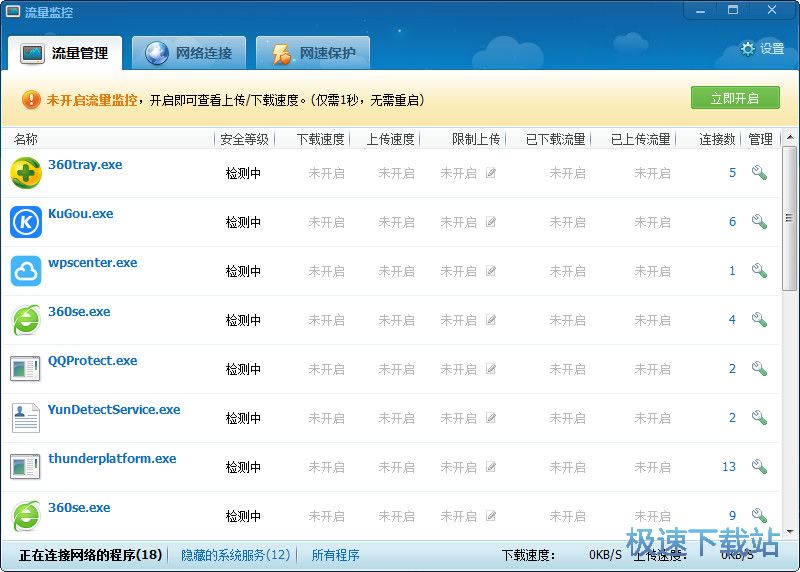360流量监控器使用技巧
时间:2020-11-19 11:44:12 作者:无名 浏览量:54
360流量监控器是一款非常优秀的流量监控管理工具,360流量监控器是从360安全卫士分离出来的独立流量监控软件,360流量监控无需安装,直接打开就可以使用,而且和360安全卫士中打开一样,360流量监控器可以监控您上网的速度,还有您上传文件或下载文件的速度,而且还可以限制软件的速度,还可以对进行游戏时的网速保护等,功能强大,欢迎用户来下载使用,小编下面给大家说说怎么使用吧,希望可以帮助到大家。
360流量监控功能特色:
1、流量监管
您可以观察每个程序的下载和上传速度,下载的负载和上传流量,还可以设置每个程序的流量限制
2、网络连接
检测过程的本地IP端口和目标IP端口以及IP的归属位置
3、网速保护
您可以为当前正在运行的程序设置网络速度保护
360流量监控器使用方法:
1、打开从此站点下载的360交通监控器。 打开软件后,您可以单击软件底部的[流量管理],系统将提示您尚未打开流量监控,需要打开流量监控,然后单击[ 立即打开]您可以监视流量。
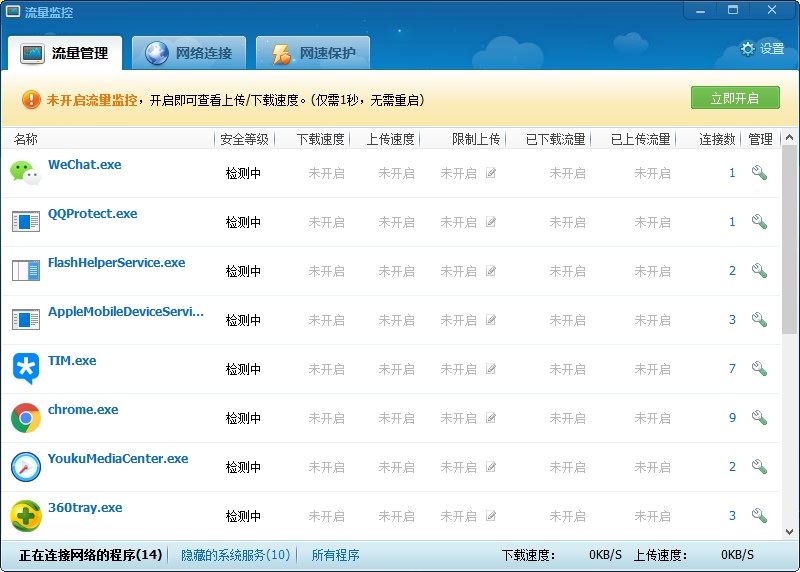
2、点击【网络连击】,您会看到当前有多少程序连接网络,一共有多少程序连接等信息,一目了然,您还可以找到那件进程,点击下方的【结束进程】就可以结束软件进程。
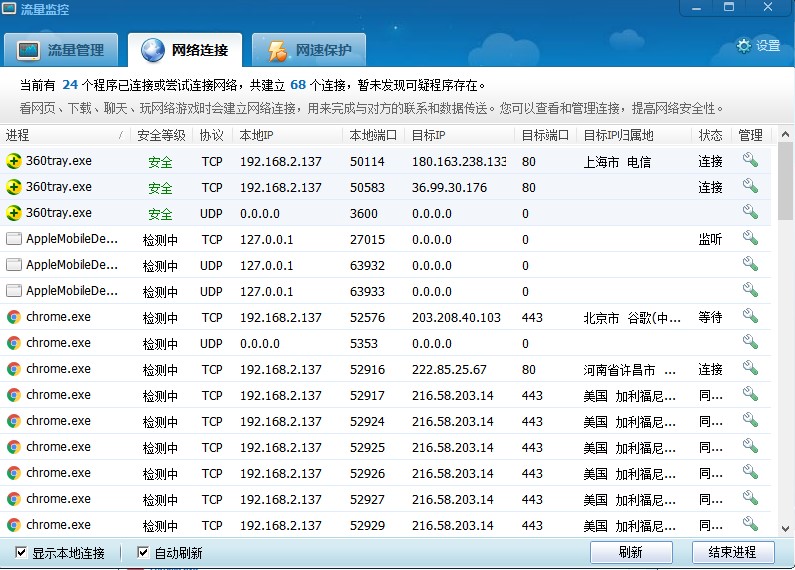
360流量监控器使用技巧图2
3、点击【网络保护】,需要您开启网络保护才可以使用该功能。

360流量监控器使用技巧图3
360流量监控器常见问题:
为什么360流量监控器无法使用?
打开软件包运行uninst.exe卸载程序,重启遍再试试。
360流量监控悬浮窗口怎么打开?
1.打开360 流量监控,然后单击右上角的“设置”按钮,如图所示。
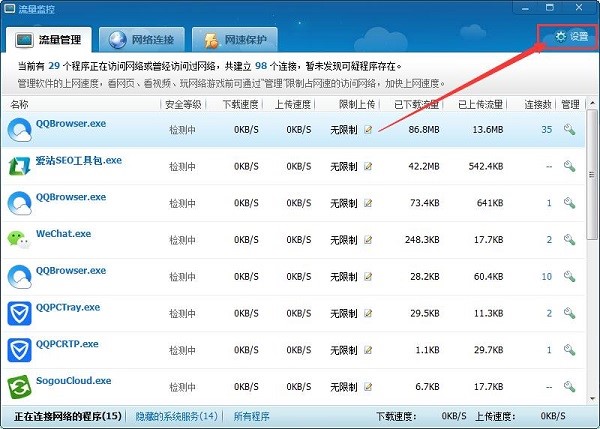
360流量监控器使用技巧图4
2.弹出流量监控设置窗口。 首先打开流量监控,然后勾选“显示浮动窗口”,最后单击“确定”按钮。

360流量监控器使用技巧图5
3.然后,浮动窗口将出现在计算机的右下角。
360流量监控器更新日志:
添加浮动窗口功能。 打开方法是右击右下角类似360的图标,在设置界面中打开。
360流量监控 1.0.6.1101 官方绿色版
- 软件性质:国产软件
- 授权方式:免费版
- 软件语言:简体中文
- 软件大小:2909 KB
- 下载次数:2794 次
- 更新时间:2020/11/19 5:50:23
- 运行平台:WinAll...
- 软件描述:360安全卫士自从升级到了7系列后它的360流量监控是非常好用的,我想大家都很喜... [立即下载]
相关资讯
相关软件
电脑软件教程排行
- 怎么将网易云音乐缓存转换为MP3文件?
- 比特精灵下载BT种子BT电影教程
- 微软VC运行库合集下载安装教程
- 土豆聊天软件Potato Chat中文设置教程
- 怎么注册Potato Chat?土豆聊天注册账号教程...
- 浮云音频降噪软件对MP3降噪处理教程
- 英雄联盟官方助手登陆失败问题解决方法
- 蜜蜂剪辑添加视频特效教程
- 比特彗星下载BT种子电影教程
- 好图看看安装与卸载
最新电脑软件教程
- 星零码字功能特点和安装教学
- 小聿清空QQ资料工具删除资料教学
- 嘻哈全能播放器特点介绍和安装步骤
- 看道商道通如何安装?商道通图文安装教学
- 互惠店主网助手功能特点使用帮助
- 海鸥操作系统信息使用教学
- 大航海三简体中文修改器下载使用教学
- 百度游戏大厅功能特点和安装步骤
- 安卓模拟器领红包助手下载使用教学
- 阿杰QQ好友群发软件使用教学
软件教程分类
更多常用电脑软件
更多同类软件专题